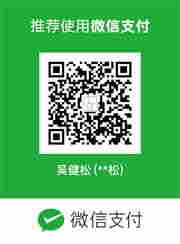Q5-UNT403A卡刷或线刷安卓, 开了 adb 或安装 reboot to libreelec引导U盘上的Armbian.
刷机
刷安卓
卡刷
刷Armbian
- 用ophub的github仓库https://github.com/ophub/amlogic-s9xxx-armbian/blob/main/README.cn.md
- 用 balenaEtcher 将镜像写入tf/U盘
- 改dtb, 刷入后u盘有两个分区, fat32格式的boot分区修改uEnv.txt文件, 修改dtb
UNT403A
镜像: Armbian_23.02.0_amlogic_s905l3a_jammy_6.1.10_server_2023.02.10.img.gz
dtb: 用默认的/dtb/amlogic/meson-g12a-s905l3a-e900v22c.dtb
Q5
镜像: Armbian_23.02.0_amlogic_s905_jammy_5.15.92_server_2023.02.10.img.gz
用5.15的内核是因为: https://bbs.hassbian.com/thread-17485-1-1.html 里面说到”ophub大佬澄清:这套armbian里的5.15内核是f大专门修改过的,打了text_offset,目的就是和5.4一样不需要主线uboot也可以启动(那个教程里的第3种启动方式)”
dtb: /dtb/amlogic/meson-gxbb-p201.dtb
改armbian源
vim /etc/apt/sources.list
1 | deb https://repo.huaweicloud.com/ubuntu-ports/ jammy main restricted universe multiverse |
apt update
TF卡 扩展
Q5用的TF卡, TF卡一开始在linux中只有2.5G左右, 但是我的卡是128G的, 原因是烧录镜像的时候被镜像控制了分区.
激活 TF/SD/USB 的剩余空间,请登录 Armbian 系统 → 输入命令:
armbian-tf
根据提示输入 e 将剩余空间扩容至当前系统分区和文件系统,输入 c 将创建新的第 3 分区。
Armbian 玩法
安装docker
docker 镜像用华为云的, 创建一个华为云账号, 用自己的加速地址.
data-root表述docker的数据存哪里, 机顶盒的空间非常小, docker使用的空间特别多, 所以要特别注意.
experimental开启实验模式, 跨cpu架构拉取镜像用.
1 | curl -fsSL https://get.docker.com -o get-docker.sh |